Sketchup là một công cụ tuyệt vời để xây dựng mô hình 3D, nó dễ sử dụng và hoàn toàn trực quan. Tuy nhiên, Một trong những điều mà người dùng SketchUp gặp phải là khó duy trì tốc độ cao khi các mô hình bắt đầu trở nên thực sự lớn. Các mô hình thực sự lớn, cồng kềnh có thể mất rất nhiều thời gian để tải và điều hướng. Trong bài viết này, chúng ta sẽ tìm hiểu một số cách tạo mô hình 3D thông minh mà bạn có thể sử dụng để làm nhẹ bản vẽ SketchUp của bạn.
Xem thêm: Hướng dẫn 7 cách Render SketchUp nhanh
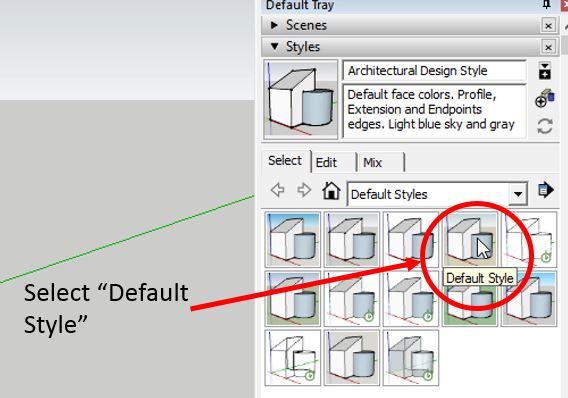 Sử dụng Style đơn giản giúp làm nhẹ file SketchUp[/caption]
Sử dụng Style đơn giản giúp làm nhẹ file SketchUp[/caption]
 Lựa chọn những mô hình nhẹ từ 3D Warehouse[/caption]
Lựa chọn những mô hình nhẹ từ 3D Warehouse[/caption]
[caption id="attachment_374" align="aligncenter" width="1323"]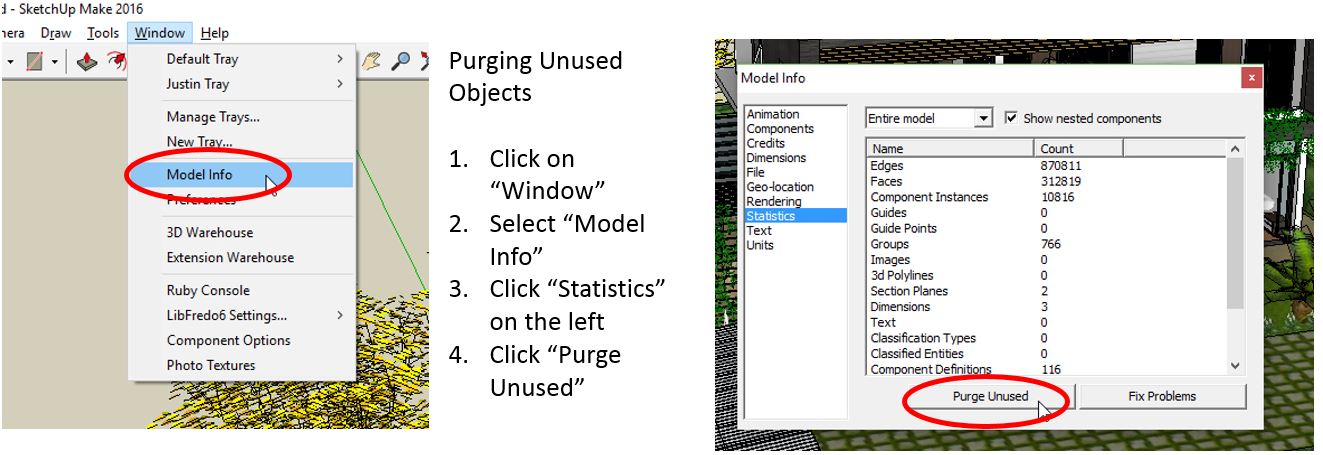 Sử dụng Purge Unused làm nhẹ file SketchUp[/caption]
Sử dụng Purge Unused làm nhẹ file SketchUp[/caption]
Bạn có thể tìm thấy tùy chọn ánh sáng mặt trời và sương mù trong khay mặc định. Bỏ chọn các hộp được đánh dấu “Use sun for shading” và “Display Fog.”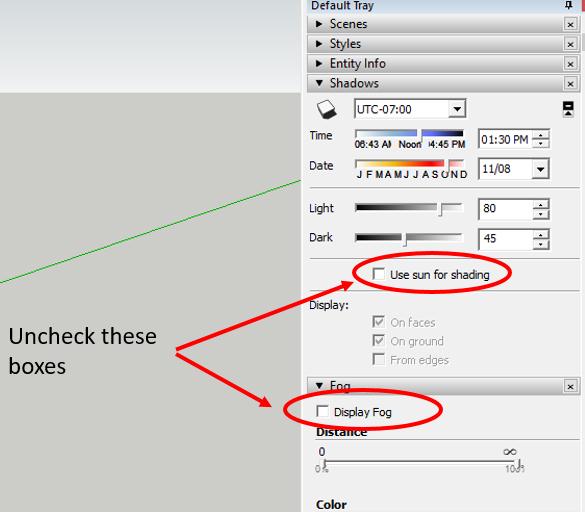 Tắt bóng và sương mù để giảm dung lượng file SketchUp[/caption]
Tắt bóng và sương mù để giảm dung lượng file SketchUp[/caption]
Cần hỗ trợ gì thêm bạn vui lòng liên hệ Tech360 để được giải đáp nhé.
Xem thêm: Cài hoặc gỡ bỏ Plugin cho SketchUp
Tech360 – Trust is everything
Tham khảo bài nguyên mẫu tại đây : 7 cách làm nhẹ file SketchUp hiệu quả nhất
Xem thêm: Hướng dẫn 7 cách Render SketchUp nhanh
1. Sử dụng Style đơn giản, ví dụ như Style mặc định
Style là một công cụ tuyệt vời trong SketchUp để làm cho mô hình của bạn trông nghệ thuật hơn. Tuy nhiên, khi bạn sử dụng một Style với độ chi tiết cao, SketchUp phải render nhiều hơn. Nếu không thực sự cần thiết, bạn có thể chọn một Style nhẹ hơn để giảm lượng hình họa mà SketchUp phải render, nghĩa là mô hình của bạn sẽ được giảm dung lượng và chạy nhanh hơn.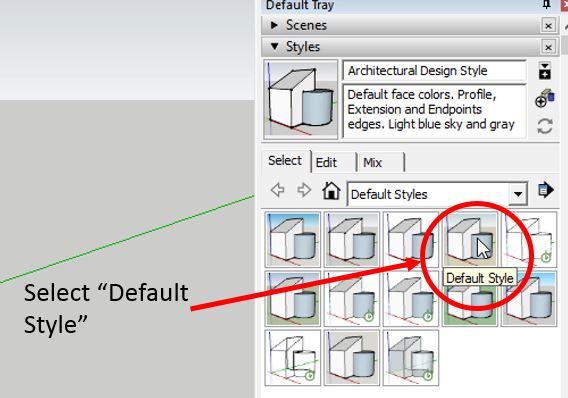 Sử dụng Style đơn giản giúp làm nhẹ file SketchUp[/caption]
Sử dụng Style đơn giản giúp làm nhẹ file SketchUp[/caption]2. Lựa chọn những mô hình nhẹ từ 3D Warehouse
3D Warehouse của SketchUp là một kho lưu trữ tuyệt vời các model khác nhau mà bạn có thể tải xuống. Tuy nhiên, một phần trong số chúng được mô hình hóa ở mức độ chi tiết mà bạn không cần trong thiết kế của mình, dẫn đến kích thước tệp lớn. Chọn các model có kích thước tệp nhỏ hơn khi làm việc với 3D Warehouse và nhận ra rằng hầu hết các model bạn đặt trong thiết kế của mình không cần phải quá chi tiết. Điều này giúp làm nhẹ file SketchUp của bạn. Lựa chọn những mô hình nhẹ từ 3D Warehouse[/caption]
Lựa chọn những mô hình nhẹ từ 3D Warehouse[/caption]3. Sử dụng Purge Unused làm nhẹ file SketchUp
Thông thường, khi làm việc với các đối tượng từ kho 3D Warehouse, bạn sẽ tải xuống các model đi kèm với rất nhiều công cụ thừa mà bạn không thực sự cần, hoặc bạn sẽ xóa một đối tượng khỏi kho 3D và để lại rất nhiều materials, layers, groups, v.v. Sử dụng mục chức năng "Purge Unused" trong model info để xóa những thứ không sử dụng này ra khỏi mô hình của bạn.[caption id="attachment_374" align="aligncenter" width="1323"]
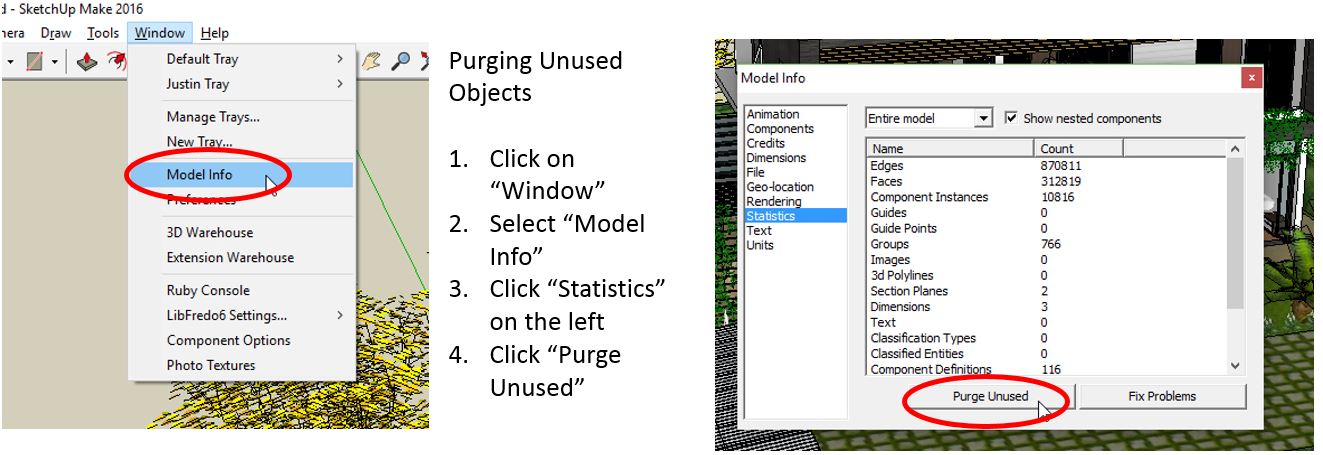 Sử dụng Purge Unused làm nhẹ file SketchUp[/caption]
Sử dụng Purge Unused làm nhẹ file SketchUp[/caption]4. Hạn chế thử nghiệm
Bạn nên hạn chế thử nghiệm quá nhiều trên model của bạn,nó có thể làm tăng số rác trong model, dẫn tới tăng dung lượng của bản vẽ.5. Lựa chọn Textures và mapping có dung lượng nhẹ
Việc lựa chọn thông minh Textures và mapping cũng đóng vai trò vô cùng quan trọng trong việc làm nhẹ file SketchUp. Một textures khổ lớn sẽ cho ra hình ảnh sắc nét với chi tiết cao, tuy nhiên liệu nó có thực sự cần thiết trong bản vẽ của bạn? Lựa chọn textures nhỏ hơn tuy sẽ làm giảm hiệu quả hình ảnh tuy nhiên nó sẽ giúp kích thước file của bạn tối ưu hơn.6. Tắt bóng và sương mù để giảm dung lượng file SketchUp
SketchUp có một số công cụ thực sự thú vị để mô phỏng ánh sáng mặt trời và sương mù. Tuy nhiên, những công cụ này là bộ xử lý chuyên sâu, làm nặng file và tăng thời gian tải. Tắt các tùy chọn này cho đến khi bạn thực sự cần chúng.Bạn có thể tìm thấy tùy chọn ánh sáng mặt trời và sương mù trong khay mặc định. Bỏ chọn các hộp được đánh dấu “Use sun for shading” và “Display Fog.”
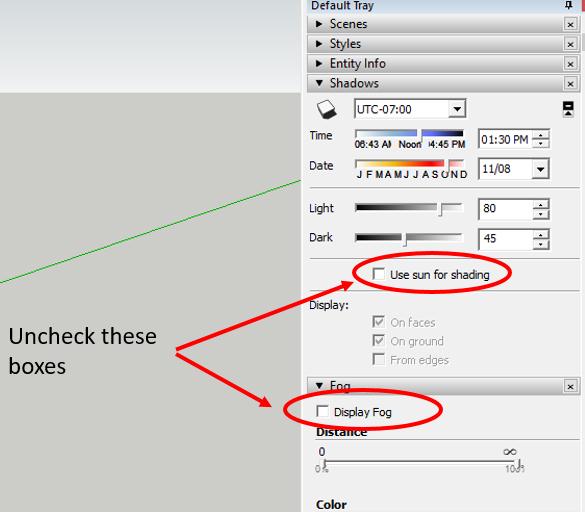 Tắt bóng và sương mù để giảm dung lượng file SketchUp[/caption]
Tắt bóng và sương mù để giảm dung lượng file SketchUp[/caption]7. Quản lý file thông minh với Group, Layer, Component
Cùng một file 700.000 polygon tuy nhiên có người vẽ chỉ tốn dung lượng 1mb còn người kia lên đến 12 mb. Điểm khách biệt giúp làm nhe file SketchUp đi rất nhiều là việc quản lí bản vẽ chặt chẽ bằng group, layer,component v.v.. Bản vẽ của bạn sẽ thật nhẹ nhàng với cách quản lí thông minh, bạn cũng có thể tắt các Layer khi không cần thiết để làm nhẹ file, đồng thời tăng tốc độ SketchUp.Có nên sử dụng Plugin làm nhẹ file SketchUp?
Một vài người muốn đơn giản là tìm một Plugin giúp làm nhẹ file SketchUp. Tuy nhiên, các Plugin này không thực sự hiệu quả và thường làm SketchUp bị treo. Chúng tôi khuyên bạn nên chú ý làm theo 7 cách trên để đạt được hiệu quả tốt nhất, giúp cho ra những bản vẽ nhẹ hơn, thao tác trên SketchUp cũng mượt mà hơn.Cần hỗ trợ gì thêm bạn vui lòng liên hệ Tech360 để được giải đáp nhé.
Xem thêm: Cài hoặc gỡ bỏ Plugin cho SketchUp
Tech360 – Trust is everything
→ https://sketchup360.vn
Địa chỉ: 413 Phạm Văn Đồng, Từ Liêm, Hà Nội
Điện thoại: O945211292 / 0944 61 22 68
Email: info@congnghe360vn.com
Nhận xét
Đăng nhận xét